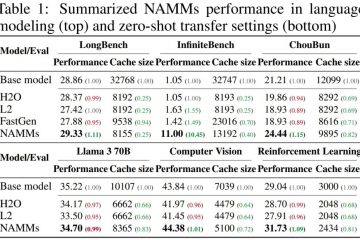Jak ustawić zmienne środowiskowe w systemie Windows 10
Windows 10 obsługuje wiele starszych funkcji starszych wersji systemu operacyjnego. Jedną z tych starszych funkcji jest zmienna środowiskowa. Zmienne środowiskowe oferują przydatny sposób kontrolowania sposobu działania systemu Windows przy bardzo małym zużyciu pamięci.
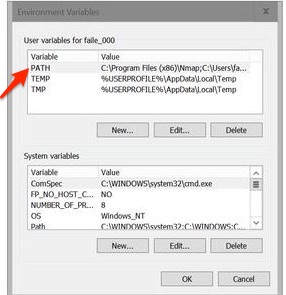
Na przykład jedno wspólne środowisko zmienna nazywa się PATH, co jest po prostu uporządkowanym ciągiem tekstowym zawierającym listę katalogów, w których system Windows powinien przejrzeć plik wykonywalny. Zmienna środowiskowa PATH umożliwia użytkownikom szybkie uruchamianie programów bez konieczności znajomości ich lokalizacji na dysku twardym.
Ustawianie zmiennych środowiskowych jest bardzo przydatne i na szczęście bardzo proste. W tym artykule omówimy, jak znaleźć i ustawić zmienne środowiskowe w systemie Windows 10.
Jak ustawić zmienne środowiskowe w systemie Windows 10?
Po zalogowaniu się do systemu Windows, prawda-kliknij przycisk Windows w lewym dolnym rogu ekranu i kliknij System w menu zadań użytkownika zaawansowanego, które jest wyświetlane na ekranie. 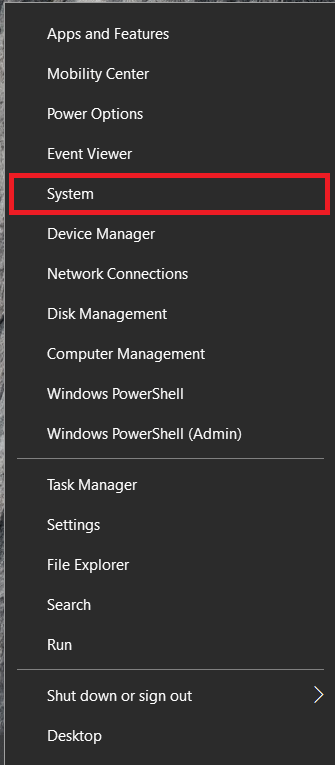 W menu System kliknij Zaawansowane ustawienia systemu. Jeśli nie możesz tam znaleźć Zaawansowanych ustawień systemu, wpisz „zaawansowane ustawienia systemu” w polu wyszukiwania i naciśnij powrót, aby je wyświetlić.Raz Zaawansowane ustawienia systemu jest otwarte, kliknij kartę Zaawansowane, a następnie poszukaj w prawym dolnym rogu Zmiennych środowiskowych.
W menu System kliknij Zaawansowane ustawienia systemu. Jeśli nie możesz tam znaleźć Zaawansowanych ustawień systemu, wpisz „zaawansowane ustawienia systemu” w polu wyszukiwania i naciśnij powrót, aby je wyświetlić.Raz Zaawansowane ustawienia systemu jest otwarte, kliknij kartę Zaawansowane, a następnie poszukaj w prawym dolnym rogu Zmiennych środowiskowych. 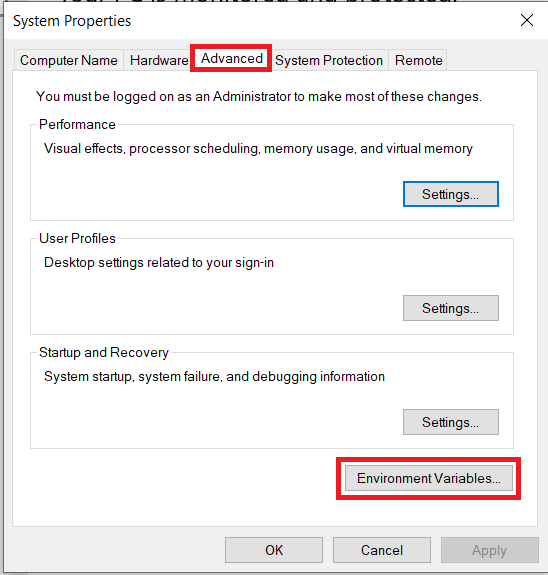 Następnie, aby utworzyć nową zmienną środowiskową, kliknij Nowa. Może być konieczne utworzenie zmiennej systemowej w zależności od tego, co robisz.
Następnie, aby utworzyć nową zmienną środowiskową, kliknij Nowa. Może być konieczne utworzenie zmiennej systemowej w zależności od tego, co robisz. 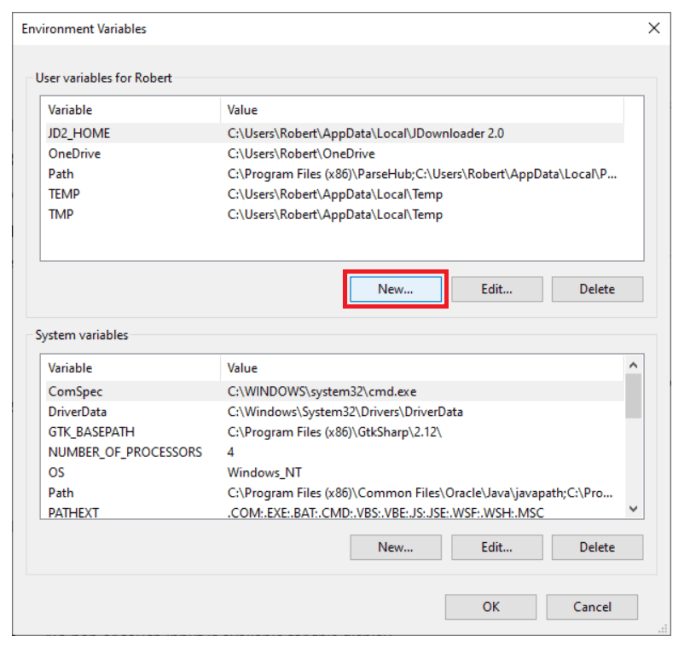 Wyskoczy okno dialogowe, umożliwiające wprowadzenie nowego v nazwę zmiennej i ustawić jej wartość początkową:Nowa dodaje nową zmienną środowiskową.Edytuj pozwala edytować dowolną wybraną zmienną środowiskową.Usuń pozwala usuniesz wybraną zmienną środowiskową. Zapisz wszelkie wprowadzone zmiany, klikając OK.
Wyskoczy okno dialogowe, umożliwiające wprowadzenie nowego v nazwę zmiennej i ustawić jej wartość początkową:Nowa dodaje nową zmienną środowiskową.Edytuj pozwala edytować dowolną wybraną zmienną środowiskową.Usuń pozwala usuniesz wybraną zmienną środowiskową. Zapisz wszelkie wprowadzone zmiany, klikając OK. 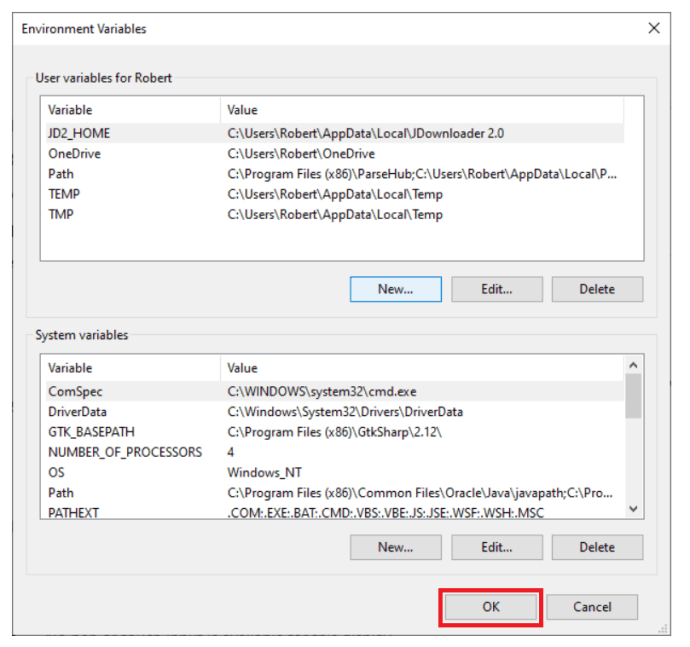
Jak znaleźć zmienną PATH w systemie Windows 10
Pod Zmienne środowiskowe wybierz lub zaznacz zmienną PATH w sekcji Zmienne systemowepokazanej w oknie. 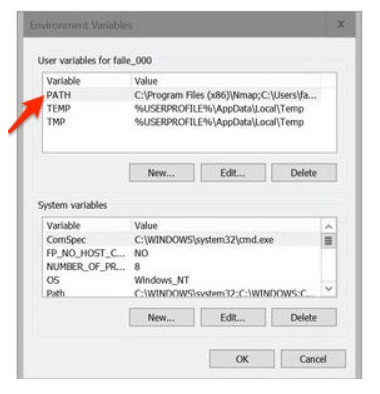 Po podświetleniu zmiennej PATH ze zmiennych systemowych, kliknij przycisk Edytuj. Możesz dodać lub zmodyfikować linie ścieżki z katalogami, w których komputer ma szukać plików wykonywalnych.Przekonasz się, że każdy inny katalog jest oddzielony średnikiem, na przykład: C:Program Files;C:Winnt;C:WinntSystem32W sekcji Zmienne systemowe znajdują się inne zmienne środowiskowe, które można sprawdzić za pomocą klikając Edytuj. Podobnie, istnieją różne zmienne środowiskowe, takie jak PATH, HOME, PROFIL UŻYTKOWNIKA, >HOME i APLIKACJE DANE, TERM, PS1, POCZTA , TEMP itd. Te zmienne środowiskowe systemu Windows są bardzo przydatne i można ich używać zarówno w skryptach, jak i w wierszu poleceń. Po zakończeniu możesz przetestować zmiany, otwierając nowe okno PowerShell i wpisując: $env:PATH
Po podświetleniu zmiennej PATH ze zmiennych systemowych, kliknij przycisk Edytuj. Możesz dodać lub zmodyfikować linie ścieżki z katalogami, w których komputer ma szukać plików wykonywalnych.Przekonasz się, że każdy inny katalog jest oddzielony średnikiem, na przykład: C:Program Files;C:Winnt;C:WinntSystem32W sekcji Zmienne systemowe znajdują się inne zmienne środowiskowe, które można sprawdzić za pomocą klikając Edytuj. Podobnie, istnieją różne zmienne środowiskowe, takie jak PATH, HOME, PROFIL UŻYTKOWNIKA, >HOME i APLIKACJE DANE, TERM, PS1, POCZTA , TEMP itd. Te zmienne środowiskowe systemu Windows są bardzo przydatne i można ich używać zarówno w skryptach, jak i w wierszu poleceń. Po zakończeniu możesz przetestować zmiany, otwierając nowe okno PowerShell i wpisując: $env:PATH
Często zadawane pytania
Oto więcej informacji na temat zmiennych środowiskowych:
Jak znaleźć zmienne środowiskowe w systemie Windows 10?
Aby znaleźć zmienne środowiskowe w systemie Windows 10, możesz wykonać czynności opisane powyżej, aby znaleźć informacje o zmiennych środowiskowych schowane w zaawansowanych ustawieniach systemu.
Alternatywnie, jeśli chcesz tylko zobaczyć, jakie są zmienne, ale nie musisz ich zmieniać, możesz możesz po prostu otworzyć interfejs wiersza poleceń, naciskając Ctrl +Esc i wpisując „cmd” w polu poleceń, a następnie wpisz „set” w oknie poleceń. Spowoduje to wydrukowanie wszystkich zmiennych środowiskowych ustawionych w twoim systemie.
Dlaczego nie mogę edytować zmiennych środowiskowych?
Istnieje kilka powodów, dla których możesz nie być w stanie ustawić te zmienne.
1. Pierwszym z twoich problemów może być brak uprawnień administratora. Aby ustawić lub edytować tę funkcję, musisz być administratorem systemu.
2. Jeśli jesteś administratorem, ale funkcja edycji jest wyszarzona, spróbuj uzyskać dostęp do Zmiennych środowiskowych, otwierając Panel sterowania z menu Start. Kliknij Zaawansowane ustawienia systemu, a następnie kliknij Zmienne środowiskowe.
Ostateczne przemyślenia
Zmienne środowiskowe systemu Windows 10 sprawiają, że jest to niezwykle łatwe przejmij kontrolę nad urządzeniem z systemem Windows i spraw, aby działało wydajniej. Aby znaleźć i ustawić zmienne środowiskowe w systemie Windows 10, wykonaj proste kroki przedstawione w tym artykule, aby rozpocząć.
Zastrzeżenie: Niektóre strony w tej witrynie mogą zawierać link partnerski. Nie wpływa to w żaden sposób na nasz artykuł wstępny.